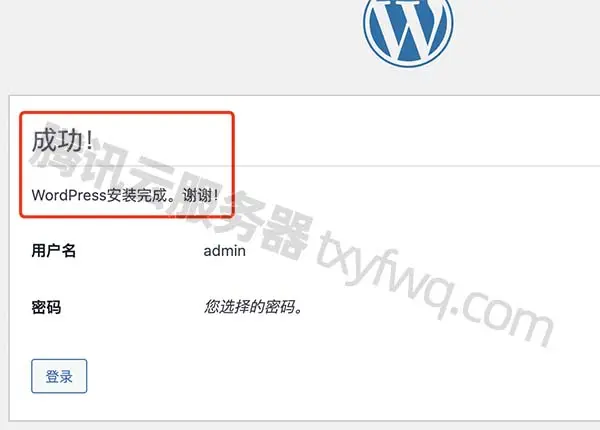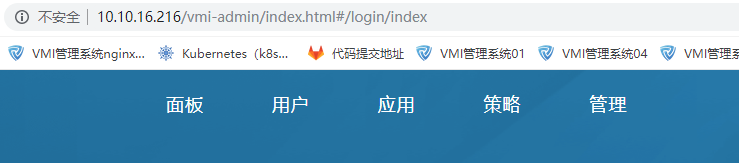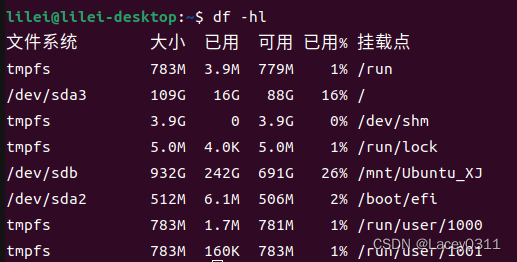1 解锁apt(一般不会有)
如果出现无法运行apt命令,提示E: Could not get lock /var/lib/dpkg/lock(无法获得锁),可以运行以下命令:
<span class="token function">sudo</span> <span class="token function">rm</span> /var/cache/apt/archives/lock <span class="token function">sudo</span> <span class="token function">rm</span> /var/lib/dpkg/lock<span class="token function">sudo</span> <span class="token function">rm</span> /var/cache/apt/archives/lock <span class="token function">sudo</span> <span class="token function">rm</span> /var/lib/dpkg/locksudo rm /var/cache/apt/archives/lock sudo rm /var/lib/dpkg/lock
2 更改至清华源
1) 执行命令:
<span class="token function">sudo</span> <span class="token function">mv</span> /etc/apt/sources.list /etc/apt/sources.list.bak <span class="token function">sudo</span> <span class="token function">touch</span> /etc/apt/sources.list <span class="token function">sudo</span> gedit /etc/apt/sources.list<span class="token function">sudo</span> <span class="token function">mv</span> /etc/apt/sources.list /etc/apt/sources.list.bak <span class="token function">sudo</span> <span class="token function">touch</span> /etc/apt/sources.list <span class="token function">sudo</span> gedit /etc/apt/sources.listsudo mv /etc/apt/sources.list /etc/apt/sources.list.bak sudo touch /etc/apt/sources.list sudo gedit /etc/apt/sources.list
2) 添加内容如下:
ubuntu16
deb http://mirrors.aliyun.com/ubuntu/ xenial main deb-src http://mirrors.aliyun.com/ubuntu/ xenial main deb http://mirrors.aliyun.com/ubuntu/ xenial-updates main deb-src http://mirrors.aliyun.com/ubuntu/ xenial-updates main deb http://mirrors.aliyun.com/ubuntu/ xenial universe deb-src http://mirrors.aliyun.com/ubuntu/ xenial universe deb http://mirrors.aliyun.com/ubuntu/ xenial-updates universe deb-src http://mirrors.aliyun.com/ubuntu/ xenial-updates universe deb http://mirrors.aliyun.com/ubuntu/ xenial-security main deb-src http://mirrors.aliyun.com/ubuntu/ xenial-security main deb http://mirrors.aliyun.com/ubuntu/ xenial-security universe deb-src http://mirrors.aliyun.com/ubuntu/ xenial-security universedeb http://mirrors.aliyun.com/ubuntu/ xenial main deb-src http://mirrors.aliyun.com/ubuntu/ xenial main deb http://mirrors.aliyun.com/ubuntu/ xenial-updates main deb-src http://mirrors.aliyun.com/ubuntu/ xenial-updates main deb http://mirrors.aliyun.com/ubuntu/ xenial universe deb-src http://mirrors.aliyun.com/ubuntu/ xenial universe deb http://mirrors.aliyun.com/ubuntu/ xenial-updates universe deb-src http://mirrors.aliyun.com/ubuntu/ xenial-updates universe deb http://mirrors.aliyun.com/ubuntu/ xenial-security main deb-src http://mirrors.aliyun.com/ubuntu/ xenial-security main deb http://mirrors.aliyun.com/ubuntu/ xenial-security universe deb-src http://mirrors.aliyun.com/ubuntu/ xenial-security universedeb http://mirrors.aliyun.com/ubuntu/ xenial main deb-src http://mirrors.aliyun.com/ubuntu/ xenial main deb http://mirrors.aliyun.com/ubuntu/ xenial-updates main deb-src http://mirrors.aliyun.com/ubuntu/ xenial-updates main deb http://mirrors.aliyun.com/ubuntu/ xenial universe deb-src http://mirrors.aliyun.com/ubuntu/ xenial universe deb http://mirrors.aliyun.com/ubuntu/ xenial-updates universe deb-src http://mirrors.aliyun.com/ubuntu/ xenial-updates universe deb http://mirrors.aliyun.com/ubuntu/ xenial-security main deb-src http://mirrors.aliyun.com/ubuntu/ xenial-security main deb http://mirrors.aliyun.com/ubuntu/ xenial-security universe deb-src http://mirrors.aliyun.com/ubuntu/ xenial-security universe
ubuntu18
deb http://mirrors.aliyun.com/ubuntu/ bionic main restricted universe multiverse deb-src http://mirrors.aliyun.com/ubuntu/ bionic main restricted universe multiverse deb http://mirrors.aliyun.com/ubuntu/ bionic-security main restricted universe multiverse deb-src http://mirrors.aliyun.com/ubuntu/ bionic-security main restricted universe multiverse deb http://mirrors.aliyun.com/ubuntu/ bionic-updates main restricted universe multiverse deb-src http://mirrors.aliyun.com/ubuntu/ bionic-updates main restricted universe multiverse deb http://mirrors.aliyun.com/ubuntu/ bionic-proposed main restricted universe multiverse deb-src http://mirrors.aliyun.com/ubuntu/ bionic-proposed main restricted universe multiverse deb http://mirrors.aliyun.com/ubuntu/ bionic-backports main restricted universe multiverse deb-src http://mirrors.aliyun.com/ubuntu/ bionic-backports main restricted universe multiversedeb http://mirrors.aliyun.com/ubuntu/ bionic main restricted universe multiverse deb-src http://mirrors.aliyun.com/ubuntu/ bionic main restricted universe multiverse deb http://mirrors.aliyun.com/ubuntu/ bionic-security main restricted universe multiverse deb-src http://mirrors.aliyun.com/ubuntu/ bionic-security main restricted universe multiverse deb http://mirrors.aliyun.com/ubuntu/ bionic-updates main restricted universe multiverse deb-src http://mirrors.aliyun.com/ubuntu/ bionic-updates main restricted universe multiverse deb http://mirrors.aliyun.com/ubuntu/ bionic-proposed main restricted universe multiverse deb-src http://mirrors.aliyun.com/ubuntu/ bionic-proposed main restricted universe multiverse deb http://mirrors.aliyun.com/ubuntu/ bionic-backports main restricted universe multiverse deb-src http://mirrors.aliyun.com/ubuntu/ bionic-backports main restricted universe multiversedeb http://mirrors.aliyun.com/ubuntu/ bionic main restricted universe multiverse deb-src http://mirrors.aliyun.com/ubuntu/ bionic main restricted universe multiverse deb http://mirrors.aliyun.com/ubuntu/ bionic-security main restricted universe multiverse deb-src http://mirrors.aliyun.com/ubuntu/ bionic-security main restricted universe multiverse deb http://mirrors.aliyun.com/ubuntu/ bionic-updates main restricted universe multiverse deb-src http://mirrors.aliyun.com/ubuntu/ bionic-updates main restricted universe multiverse deb http://mirrors.aliyun.com/ubuntu/ bionic-proposed main restricted universe multiverse deb-src http://mirrors.aliyun.com/ubuntu/ bionic-proposed main restricted universe multiverse deb http://mirrors.aliyun.com/ubuntu/ bionic-backports main restricted universe multiverse deb-src http://mirrors.aliyun.com/ubuntu/ bionic-backports main restricted universe multiverse
ubuntu20
deb http://mirrors.aliyun.com/ubuntu/ focal main restricted universe multiverse deb-src http://mirrors.aliyun.com/ubuntu/ focal main restricted universe multiverse deb http://mirrors.aliyun.com/ubuntu/ focal-security main restricted universe multiverse deb-src http://mirrors.aliyun.com/ubuntu/ focal-security main restricted universe multiverse deb http://mirrors.aliyun.com/ubuntu/ focal-updates main restricted universe multiverse deb-src http://mirrors.aliyun.com/ubuntu/ focal-updates main restricted universe multiverse deb http://mirrors.aliyun.com/ubuntu/ focal-proposed main restricted universe multiverse deb-src http://mirrors.aliyun.com/ubuntu/ focal-proposed main restricted universe multiverse deb http://mirrors.aliyun.com/ubuntu/ focal-backports main restricted universe multiverse deb-src http://mirrors.aliyun.com/ubuntu/ focal-backports main restricted universe multiversedeb http://mirrors.aliyun.com/ubuntu/ focal main restricted universe multiverse deb-src http://mirrors.aliyun.com/ubuntu/ focal main restricted universe multiverse deb http://mirrors.aliyun.com/ubuntu/ focal-security main restricted universe multiverse deb-src http://mirrors.aliyun.com/ubuntu/ focal-security main restricted universe multiverse deb http://mirrors.aliyun.com/ubuntu/ focal-updates main restricted universe multiverse deb-src http://mirrors.aliyun.com/ubuntu/ focal-updates main restricted universe multiverse deb http://mirrors.aliyun.com/ubuntu/ focal-proposed main restricted universe multiverse deb-src http://mirrors.aliyun.com/ubuntu/ focal-proposed main restricted universe multiverse deb http://mirrors.aliyun.com/ubuntu/ focal-backports main restricted universe multiverse deb-src http://mirrors.aliyun.com/ubuntu/ focal-backports main restricted universe multiversedeb http://mirrors.aliyun.com/ubuntu/ focal main restricted universe multiverse deb-src http://mirrors.aliyun.com/ubuntu/ focal main restricted universe multiverse deb http://mirrors.aliyun.com/ubuntu/ focal-security main restricted universe multiverse deb-src http://mirrors.aliyun.com/ubuntu/ focal-security main restricted universe multiverse deb http://mirrors.aliyun.com/ubuntu/ focal-updates main restricted universe multiverse deb-src http://mirrors.aliyun.com/ubuntu/ focal-updates main restricted universe multiverse deb http://mirrors.aliyun.com/ubuntu/ focal-proposed main restricted universe multiverse deb-src http://mirrors.aliyun.com/ubuntu/ focal-proposed main restricted universe multiverse deb http://mirrors.aliyun.com/ubuntu/ focal-backports main restricted universe multiverse deb-src http://mirrors.aliyun.com/ubuntu/ focal-backports main restricted universe multiverse
ubuntu22
deb http://mirrors.aliyun.com/ubuntu/ jammy main restricted universe multiverse deb-src http://mirrors.aliyun.com/ubuntu/ jammy main restricted universe multiverse deb http://mirrors.aliyun.com/ubuntu/ jammy-security main restricted universe multiverse deb-src http://mirrors.aliyun.com/ubuntu/ jammy-security main restricted universe multiverse deb http://mirrors.aliyun.com/ubuntu/ jammy-updates main restricted universe multiverse deb-src http://mirrors.aliyun.com/ubuntu/ jammy-updates main restricted universe multiverse deb http://mirrors.aliyun.com/ubuntu/ jammy-proposed main restricted universe multiverse deb-src http://mirrors.aliyun.com/ubuntu/ jammy-proposed main restricted universe multiverse deb http://mirrors.aliyun.com/ubuntu/ jammy-backports main restricted universe multiverse deb-src http://mirrors.aliyun.com/ubuntu/ jammy-backports main restricted universe multiversedeb http://mirrors.aliyun.com/ubuntu/ jammy main restricted universe multiverse deb-src http://mirrors.aliyun.com/ubuntu/ jammy main restricted universe multiverse deb http://mirrors.aliyun.com/ubuntu/ jammy-security main restricted universe multiverse deb-src http://mirrors.aliyun.com/ubuntu/ jammy-security main restricted universe multiverse deb http://mirrors.aliyun.com/ubuntu/ jammy-updates main restricted universe multiverse deb-src http://mirrors.aliyun.com/ubuntu/ jammy-updates main restricted universe multiverse deb http://mirrors.aliyun.com/ubuntu/ jammy-proposed main restricted universe multiverse deb-src http://mirrors.aliyun.com/ubuntu/ jammy-proposed main restricted universe multiverse deb http://mirrors.aliyun.com/ubuntu/ jammy-backports main restricted universe multiverse deb-src http://mirrors.aliyun.com/ubuntu/ jammy-backports main restricted universe multiversedeb http://mirrors.aliyun.com/ubuntu/ jammy main restricted universe multiverse deb-src http://mirrors.aliyun.com/ubuntu/ jammy main restricted universe multiverse deb http://mirrors.aliyun.com/ubuntu/ jammy-security main restricted universe multiverse deb-src http://mirrors.aliyun.com/ubuntu/ jammy-security main restricted universe multiverse deb http://mirrors.aliyun.com/ubuntu/ jammy-updates main restricted universe multiverse deb-src http://mirrors.aliyun.com/ubuntu/ jammy-updates main restricted universe multiverse deb http://mirrors.aliyun.com/ubuntu/ jammy-proposed main restricted universe multiverse deb-src http://mirrors.aliyun.com/ubuntu/ jammy-proposed main restricted universe multiverse deb http://mirrors.aliyun.com/ubuntu/ jammy-backports main restricted universe multiverse deb-src http://mirrors.aliyun.com/ubuntu/ jammy-backports main restricted universe multiverse
3) 添加完毕后执行命令:
<span class="token function">sudo</span> <span class="token function">apt-get</span> update <span class="token function">sudo</span> <span class="token function">apt-get</span> upgrade<span class="token function">sudo</span> <span class="token function">apt-get</span> update <span class="token function">sudo</span> <span class="token function">apt-get</span> upgradesudo apt-get update sudo apt-get upgrade
3 安装vim
<span class="token function">sudo</span> <span class="token function">apt-get</span> purge vim-common <span class="token function">sudo</span> <span class="token function">apt-get</span> update <span class="token function">sudo</span> <span class="token function">apt-get</span> upgrade <span class="token function">sudo</span> <span class="token function">apt-get</span> <span class="token function">install</span> <span class="token function">vim</span><span class="token function">sudo</span> <span class="token function">apt-get</span> purge vim-common <span class="token function">sudo</span> <span class="token function">apt-get</span> update <span class="token function">sudo</span> <span class="token function">apt-get</span> upgrade <span class="token function">sudo</span> <span class="token function">apt-get</span> <span class="token function">install</span> <span class="token function">vim</span>sudo apt-get purge vim-common sudo apt-get update sudo apt-get upgrade sudo apt-get install vim
4 VIM配置
1) VIM插件
链接:https://pan.baidu.com/s/1LeMfAr6_3suClaWjFpi-5w
提取码:3bvf
2) VIM背景颜色配置
颜色文件存放于/usr/share/vim/vim73/colors/,比如:
blue.vim default.vim desert.vim evening.vim koehler.vim murphy.vim peachpuff.vim ron.vim slate.vim azellner.vim darkblue.vim delek.vim elflord.vim industry.vim morning.vim pablo.vim shine.vim torte.vimblue.vim default.vim desert.vim evening.vim koehler.vim murphy.vim peachpuff.vim ron.vim slate.vim azellner.vim darkblue.vim delek.vim elflord.vim industry.vim morning.vim pablo.vim shine.vim torte.vimblue.vim default.vim desert.vim evening.vim koehler.vim murphy.vim peachpuff.vim ron.vim slate.vim azellner.vim darkblue.vim delek.vim elflord.vim industry.vim morning.vim pablo.vim shine.vim torte.vim
可以在vim中可以用 :colorscheme 命令查看当前配色模式,用 :colorscheme default修改(default模式),也可以在.vimrc文件中添加语句 colors default,一直生效。
5 安装ssh
1) 执行命令:
<span class="token function">sudo</span> <span class="token function">apt-get</span> <span class="token function">install</span> openssh-server<span class="token function">sudo</span> <span class="token function">apt-get</span> <span class="token function">install</span> openssh-serversudo apt-get install openssh-server
2) 在 /etc/ssh/sshd_config 文件后面添加:
PermitRootLogin <span class="token function">yes</span>PermitRootLogin <span class="token function">yes</span>PermitRootLogin yes
3) 用下面的命令查看ssh是否启动,有sshd,说明ssh服务已经启动:
<span class="token function">ps</span> -e<span class="token operator">|</span><span class="token function">grep</span> <span class="token function">ssh</span> <span class="token function">sudo</span> <span class="token function">service</span> <span class="token function">ssh</span> start<span class="token function">ps</span> -e<span class="token operator">|</span><span class="token function">grep</span> <span class="token function">ssh</span> <span class="token function">sudo</span> <span class="token function">service</span> <span class="token function">ssh</span> startps -e|grep ssh sudo service ssh start
4) ssh服务端的默认端口时22,所以要确保22号端口对客户机时开放的,如果打开了防火墙,需要将该端口设为开放,可以参考另一篇文章中的1.4节内容,也可以参照下面的命令:
<span class="token function">sudo</span> ufw status <span class="token function">sudo</span> ufw allow <span class="token number">22</span><span class="token function">sudo</span> ufw status <span class="token function">sudo</span> ufw allow <span class="token number">22</span>sudo ufw status sudo ufw allow 22
6 cmake
<span class="token function">sudo</span> <span class="token function">apt</span> <span class="token function">install</span> cmake <span class="token function">sudo</span> <span class="token function">apt</span> <span class="token function">install</span> cmake-qt-gui<span class="token function">sudo</span> <span class="token function">apt</span> <span class="token function">install</span> cmake <span class="token function">sudo</span> <span class="token function">apt</span> <span class="token function">install</span> cmake-qt-guisudo apt install cmake sudo apt install cmake-qt-gui
执行 cmake-gui 即可启动 cmake 的图形界面;
7 禁用设备
方法一:
在/etc/modprobe.d/下创建文件usb.conf,添加内容install usb-storyage /bin/true;
方法二:
重命名驱动文件名,即/lib/modules/…/kernel/drivers/usb/storage/usb_storge.ko,禁用时把这个文件重命名为其他的名称就行,取消禁用就把名字改回来,重启生效;
执行lshw指令,列出当前设备信息,找到network那一栏,下面有configuration的描述,记下driver所对应的值,如:r8188eu,然后在/etc/modprobe.d/blacklist.conf文件中添加语句:blacklist r8188eu,重启生效;
注:lspci -tv列出所有pci设备,lsusb -tv列出所有usb设备;
8 添加、删除用户
- 创建用户
<span class="token function">useradd</span> -m -s /bin/bash tanrui
<span class="token function">useradd</span> -m -s /bin/bash tanrui
useradd -m -s /bin/bash tanrui - 更改密码
<span class="token function">passwd</span> tanrui
<span class="token function">passwd</span> tanrui
passwd tanrui - 设置权限
如果要给用户管理员权限,可以修改 /etc/sudoers 文件:tanrui <span class="token assign-left variable">ALL</span><span class="token operator">=</span><span class="token punctuation">(</span>ALL:ALL<span class="token punctuation">)</span> ALLtanrui <span class="token assign-left variable">ALL</span><span class="token operator">=</span><span class="token punctuation">(</span>ALL:ALL<span class="token punctuation">)</span> ALL
tanrui ALL=(ALL:ALL) ALL
<span class="token function">sudo</span> <span class="token function">userdel</span> xxx<span class="token function">sudo</span> <span class="token function">userdel</span> xxxsudo userdel xxx
在文件 /etc/passwd 中查看该用户是否被删除
Linux将用户名修改后,还需要修改 组名 + 家目录 + UID;
注意: 你需要从要改名的帐号中登出并杀掉该用户的所有进程,要杀掉该用户的所有进程可以执行下面命令:
$ <span class="token function">sudo</span> <span class="token function">pkill</span> -u 旧用户名 $ <span class="token function">sudo</span> <span class="token function">pkill</span> -9 -u 旧用户名$ <span class="token function">sudo</span> <span class="token function">pkill</span> -u 旧用户名 $ <span class="token function">sudo</span> <span class="token function">pkill</span> -9 -u 旧用户名$ sudo pkill -u 旧用户名 $ sudo pkill -9 -u 旧用户名
-
1 修改用户名
$ <span class="token function">usermod</span> -l 新用户 旧用户$ <span class="token function">usermod</span> -l 新用户 旧用户
$ usermod -l 新用户 旧用户这只会更改用户名,而其他的东西,比如用户组、家目录、ID 等都保持不变。
-
2 修改家目录
$ <span class="token function">sudo</span> <span class="token function">usermod</span> -d /home/新用户名 -m 新用户名$ <span class="token function">sudo</span> <span class="token function">usermod</span> -d /home/新用户名 -m 新用户名
$ sudo usermod -d /home/新用户名 -m 新用户名 -
3 修改组名
$ <span class="token function">groupmod</span> -n 新用户名 旧用户名$ <span class="token function">groupmod</span> -n 新用户名 旧用户名
$ groupmod -n 新用户名 旧用户名 -
4 修改UID
$ <span class="token function">sudo</span> <span class="token function">usermod</span> -u <span class="token number">1000</span> 新用户名$ <span class="token function">sudo</span> <span class="token function">usermod</span> -u <span class="token number">1000</span> 新用户名
$ sudo usermod -u 1000 新用户名 -
5 检查
$ <span class="token function">id</span> 新用户名$ <span class="token function">id</span> 新用户名
$ id 新用户名
原文链接:https://blog.csdn.net/qq_33236581/article/details/91308974